利用智能工具进行局部锐化(转)
发布时间:2024-11-27 19:00
使用Photoshop进行局部锐化 #生活技巧# #数码产品使用技巧# #摄影后期处理技巧#
看下面的图像,这是经过了其他调整之后的状况,由于采用了高ISO拍摄,噪点还是有一点,所以进行了降噪处理,损失了一点细节,另外在拍摄时对焦也不是很实。如何使他更清晰一点呢?如果整体进行锐化效果肯定不好,当然最好的办法是能进行局部锐化。
在图层上点击鼠标右键,在弹出的对话框中选择 转换为智能对象。
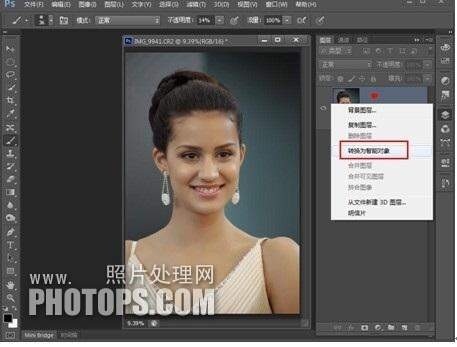
这时在图层图标上出现了一个智能对象的记号,和我们以前讲的智能对象的标记是一样的,说明现在图像已经是智能对象了。
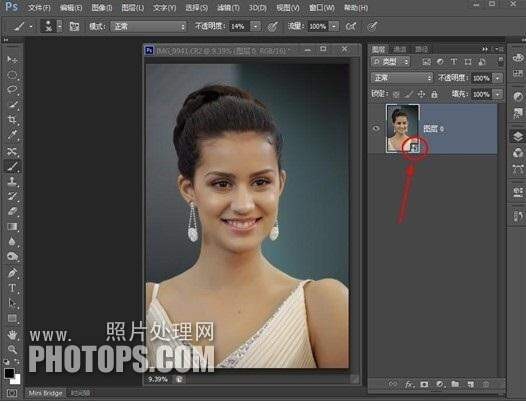
现在对图像进行锐化。和正常的使用一样,点击 滤镜-锐化-USM锐化,打开对话框进行调整(这里舍去了这一步的截图)。
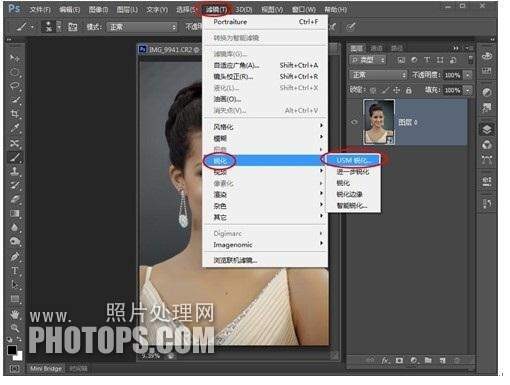
点已确定之后图象进行了锐化,由于是智能对象,所做的处理仍是以智能对象出现的,也就是说是作为蒙板的形式出现的,并没有直接应用在图层上。
由于是对整个图像进行了锐化所以看起来效果并不好,并不是我们想要的效果。
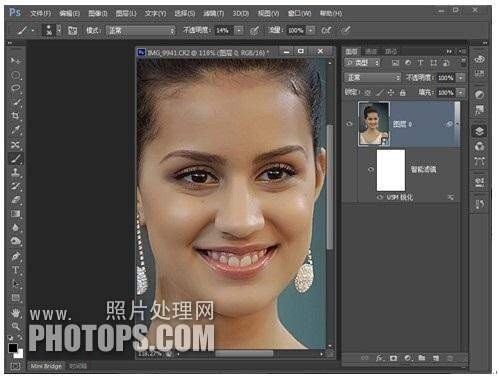
下面还是老方法,将蒙板填充为黑色,将所做的锐化效果都隐藏起来(变为完全透明的)。
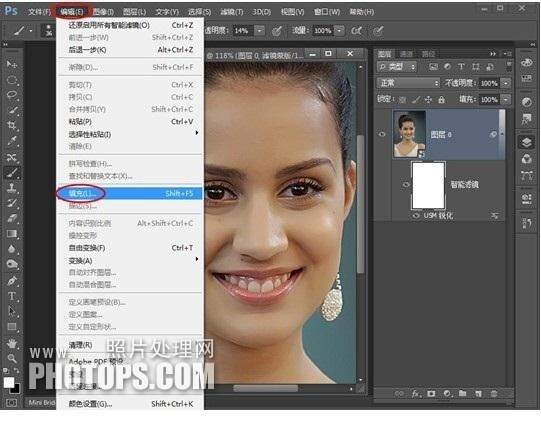
这时锐化效果完全没有了,下面就开始做我们想要的锐化效果。
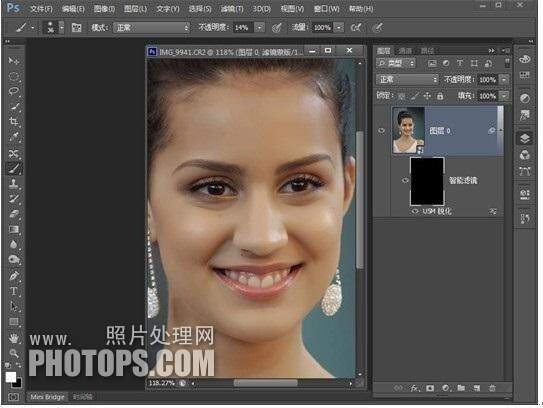
选一个合适大小的白色画笔,在我们想进行锐化的部位进行涂抹。要点:不透明度选的小一点,一遍一遍的涂,控制锐化的深度,如果感觉过了可以再用黑色画笔反涂恢复。
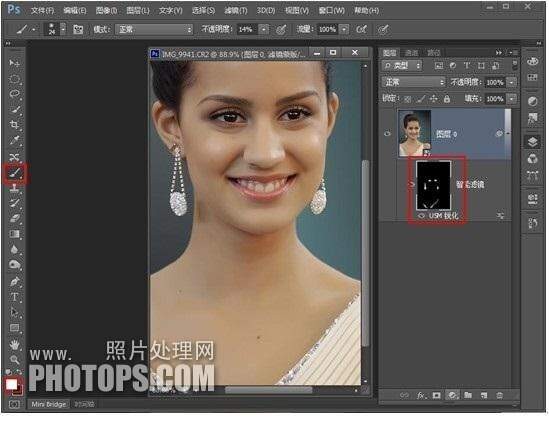
如果感觉锐化的程度不符合要求,可以在红框内的标识上双击,可以再返回锐化的调整对话框进一步调整。关闭红圈中的眼睛可以对照一下处理前后的效果。
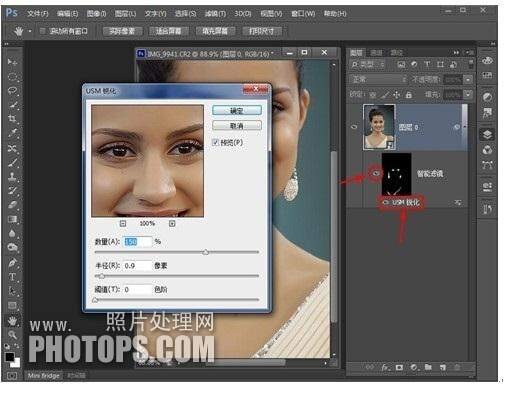
智能对象的建立对我们精确的调整图像带来的极大的方便,大家可以用这种方法进行一些其他效果的处理,相信一定会带来意想不到的效果。
网址:利用智能工具进行局部锐化(转) https://www.yuejiaxmz.com/news/view/291385
下一篇:CorelDraw12智能绘图工
相关内容
推进生活服务业数字化转型升级(锐财经)我国及部分省市工业节能行业相关政策:协同推进工业用能绿色低碳转型
智能生活助手:AI市场新锐应用
蔡司智锐数码型系列
厨具产业迎来数智化转型 厨具行业市场趋势展望分析
如何进行家居的布局优化?这种优化如何提高空间利用率?
智能家居系统的未来:从自动化到人工智能的演进
家居如何进行局部改装
引入人工智能虚拟助手 沙特航空进行数字化转型
【工业和信息化部:工业领域节能降碳有序推进 重点行业能效水平持续提升】

